5+ Cara Cepat Mengetahui Jenis RAM yang Digunakan Laptop
Ketika Anda membutuhkan agar performa laptop menjadi maksimal, salah satu komponen laptop yang kalah pentingnya dari prosesor dan hard drive adalah RAM.
RAM (Random Access Memory) adalah bagian penting dari perangkat keras laptop yang mempengaruhi kinerja dan kecepatan laptop Anda.
Anda bisa membeli laptop dengan spesifikasi RAM yang tinggi atau mengupgrade kapasitas RAM Anda.
Saat ini, seringkali ditemukan laptop yang menawarkan RAM dengan kapasitas besar tapi dengan harga yang tinggi.
Untuk itu, Anda perlu menyesuaikan kebutuhan dan budget mengenai RAM yang akan digunakan.
Nah, jadi Anda harus tau dulu nih cara mengetahui jenis RAM pada laptop. Yuk, Simak artikelnya!
Baca juga: Pahami 4 Cara Instalasi Driver di PC Dengan Mudah!
6 Cara Mengetahui Jenis RAM pada Laptop
1. Menggunakan Command Prompt (CMD)
Command Prompt (CMD) adalah sebuah aplikasi teks berbasis perintah yang ada pada sistem operasi Windows.
Dengan menggunakan command prompt, pengguna dapat menjalankan perintah-perintah sistem, mengelola berkas dan folder, serta melakukan tugas-tugas lainnya.
Anda bisa mengikuti langkah-langkah berikut untuk mengecek jenis RAM laptop dengan menggunakan command prompt (CMD):
1. Buka command prompt (CMD), kemudian tekan tombol “Windows + R” secara bersamaan.
2. Pada dialog box, ketikan “CMD” dan tekan tombol Enter.

3. Kemudian Anda akan melihat tampilan CMD dan sistem yang tampil dalam bentuk script
4. Selanjutkan Anda bisa mengetikan “wmic memorychip get BankLabel, DeviceLocator, MemoryType, TypeDetail, Capacity, Speed” pada CMD, dan tekan tombol enter
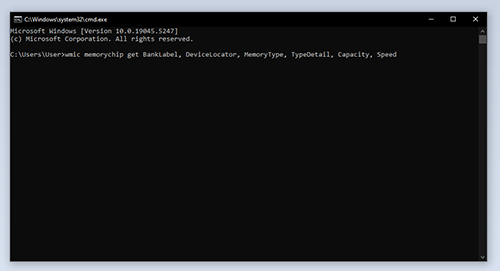
5. Terakhir, CMD akan menampilkan informasi angka yang menunjukan jenis RAM pada laptop Anda.

2. Menggunakan Task Manager
Cara kedua yang dapat Anda lakukan untuk mengetahui jenis RAM pada laptop adalah menggunakan task manager.
Task manager adalah alat yang terintegrasi dalam sistem operasi Windows yang memungkinkan pengguna untuk memantau dan mengelola berbagai aspek kinerja dan penggunaan sumber daya komputer.
Dengan menggunakan task manager, Anda dapat melihat informasi tentang proses yang sedang berjalan termasuk penggunaan RAM.
Berikut langkah-langkahnya:
1. Buka task manager dengan cara klik kanan pada icon start atau menekan tombol CTRL + ALT + DEL secara bersama-sama.
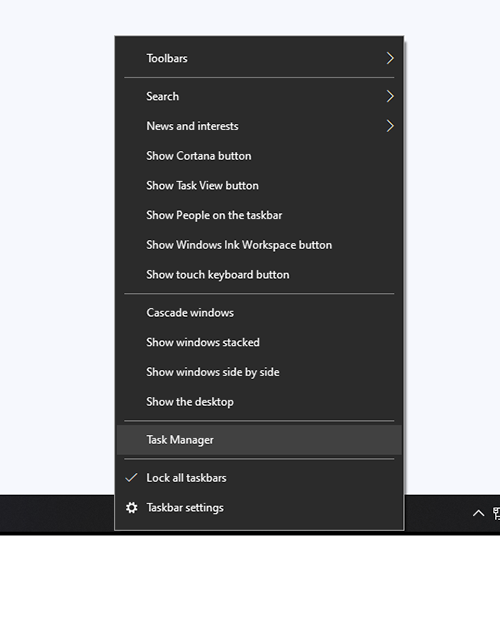
2. Kemudian, akan muncul jendel task manager. Silahkan pilih menu Performance seperti di bawah ini
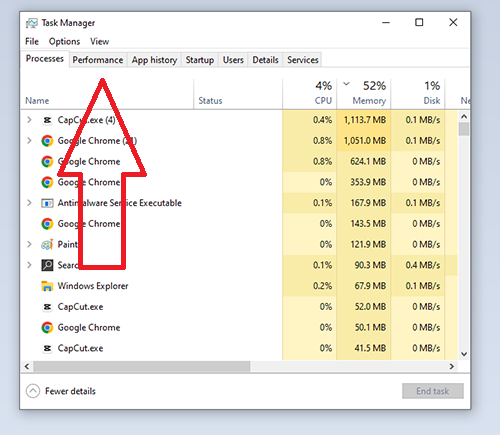
3. Pilih menu Memory. Selanjutnya, pada bagian kanan akan melihat jenis dan tipe RAM yang Anda gunakan.
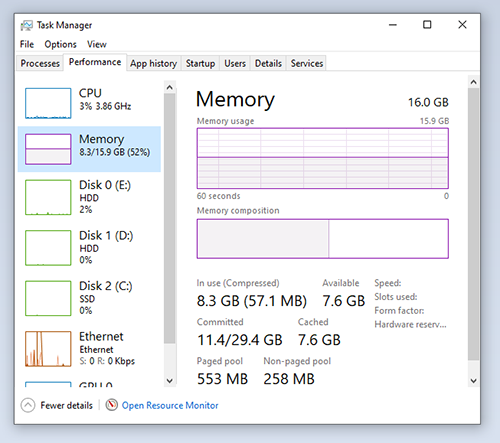
Jika Anda tidak menemukan jenis RAM yang digunakan (tanda silang) maka Anda bisa melihat pada bagian Speed.
jika frekuensi Speed sebesar 2133 Mhz keatas maka kemungkinan jenis RAM laptop Anda adalah DDR4. Tetapi, jika frekuensi Speed yang tertera sebesar di bawah 2133 Mhz maka dapat disimpulkan jenis RAM yang digunakan adalah DDR3 atau DDR3L.
4. Selesai
3. Melihat stiker body laptop
Cara sederhana untuk mengetahui jenis RAM di laptop adalah dengan mengecek stiker pada body laptop.
Namun, hal ini hanya dapat dilakukan ketika Anda membeli laptop baru dan dilengkapi dengan kotak dus. Disana Anda dapat melihat berbagai informasi mulai dari audio, prosesor, dan jenis dari RAM.
Perlu diingat, car aini tidak berlaku untuk Anda yang membeli laptop second yang tidak terdapat stiker resminya lagi.
4. Memeriksa langsung fisik RAM
Jika tidak ada tulisan yang tertera dengan jelas, maka Anda bisa melihat jenis RAM yang digunakan dengan mengecek langsung fisik RAM.
Langkah pertama yang perlu dilakukan adalah dengan membuka casing laptop Anda. Carilah slot RAM pada motherboard laptop. Slot RAM biasanya terlihat seperti modul dengan pin-pin yang tersusun.
Dengan ciri fisik, Anda dapat memperoleh informasi jenis, kapasitas, merk RAM yang digunakan.
5. Memeriksa di kardus kemasan
Sama halnya dengan melihat stiker pada body laptop. Cara ini terbilang cukup sederhana untuk Anda mengecek RAM dengan cepat.
Akan tetapi, buat Anda yang ingin menggunakan cara ini, jangan berekspetasi terlalu tinggi dengan informasi yang diberikan.
Anda hanya akan menemukan informasi yang singkat, tidak terlalu detail dan tidak terlalu akurat jika RAM sudah mengalami peningkatan kapasitas. Cara ini cukup membantu Anda yang ingin mengetahui kapasitas RAM laptop.
6. Melalui aplikasi
Jika masih merasa kesulitan untuk mengecek informasi jenis RAM dengan menggunakan fitur windows? Anda bisa mencoba menggunakan aplikasi pihak ketiga.
Aplikasi ini dapat memberikan informasi detail mungkin mengenai spesifikasi laptop termasuk jenis RAM yang Anda miliki.
Berikut langkah-langkahnya:
1. Pertama, unduh aplikasi CPU-Z di laptop. Anda bisa menemukan aplikasi ini di internet
2.Setelah di unduh, install aplikasi tersebut
3. Silahkan tunggu beberapa saat sampai proses instalasi selesai
4. Jika sudah selesai, silahkan buka aplikasi CPU-Z yang ada pada laptop Anda
5. Kemudian pilih menu Memory yang ada pada bagian atas
6. Terakhir, pada bagian General di kolom Type. Disana, Anda bisa menemukan jenis RAM yang sedang digunakan.
Nah, demikianlah informasi bagaimana cara mengetahui jenis RAM laptop dengan cepat dan tentunya mudah. Anda bisa menggunakan cara apapun, baik menggunakan Command Prompt, Task Manager, hingga menggunakan aplikasi pihak ketiga.
Penting banget buat Anda yang ingin mengoptimalkan RAM untuk mengetahui jenis RAM terutama kapasitas yang dimiliki.
Perlu diingat ya, gunakanlah RAM sesuai dengan kebutuhan dan budget Anda.
Baca juga: Laptop VS Desktop: Mana yang Terbaik Antara Performa dan Portabilitasnya?
Butuh Laptop Dalam Berbagai Spesifikasi Sesuai Kebutuhan Anda, Sewa Laptop di Graha Karya Informasi Jawabannya
Laptop telah menjadi salah satu alat utama dalam menjalankan berbagai aspek bisnis. Dengan berbagai spesifikasi yang tersedia, penggunaan laptop dapat disesuaikan dengan kebutuhan bisnis yang beragam.
Dari pebisnis kecil hingga Perusahaan besar, laptop dengan spesifikasi yang tepat dapat membantu meningkatkan produktivitas dan efisiensi.
Nah, bagi Anda yang sedang membutuhkan laptop dengan spesifikasi terbaik tapi dengan budget yang minim? Mimin punya solusinya.
Sewa laptop Graha Karya Informasi adalah jawaban dari permasalahan Anda.
Ada banyak manfaat dengan Anda menyewa laptop antara lain: menghemat biaya perawatan, tidak mengeluarkan biaya yang besar untuk pengadaan laptop, hinggan mendapatkan dukungan teknis 24/7.
Konsultasikan kebutuhan IT anda bersama Graha Karya Informasi
Phone : 021-30066518
WA : 0821-3018-2884
Email : sales@grahakarya.com
Instagram : @grahakaryainformasipt
Jika Anda mencari berbagai informasi lainnya tentang dunia teknologi, cek infomasinya melalui Graha Blog.
Klik di sini untuk membaca beragam artiel lainnya!




